Copyright 2014 Hewlett-Packard Development Company, L.P. Villkor för programvaran. Produktmeddelande
|
|
|
- Siv Karlsson
- för 4 år sedan
- Visningar:
Transkript
1 Användarhandbok
2 Copyright 2014 Hewlett-Packard Development Company, L.P. Bluetooth är ett varumärke som tillhör ägaren och som används av Hewlett- Packard Company på licens. Google, Google Nu, Google Play och Android är registrerade varumärken som tillhör Google Inc. Windows är ett USA-registrerat varumärke som tillhör Microsoft Corporation. Informationen i detta dokument kan komma att bli inaktuell utan föregående meddelande. De enda garantier som gäller för HP-produkter och -tjänster beskrivs i de uttryckliga garantier som medföljer produkterna och tjänsterna. Ingenting i detta dokument skall anses utgöra en ytterligare garanti. HP ansvarar inte för tekniska eller redaktionella fel i detta dokument. Första utgåvan: maj 2014 Dokumentartikelnummer: Produktmeddelande I den här handboken beskrivs funktioner som är gemensamma för de flesta modeller. Vissa funktioner kanske inte är tillgängliga på din surfplatta. Villkor för programvaran Genom att installera, kopiera, hämta eller på annat sätt använda något av de förinstallerade programmen på den här surfplattan samtycker du till villkoren i HP:s licensavtal för slutanvändare (EULA). Om du inte godtar dessa licensvillkor ska du returnera den oanvända produkten i sin helhet (både maskinvara och programvara) inom 14 dagar för återbetalning enligt inköpsställets återbetalningsregler. Om du vill ha ytterligare information eller om du vill begära full återbetalning av surfplattan, vänd dig till det lokala inköpsstället (återförsäljaren).
3 Innehåll 1 Grundläggande information... 1 Låsa och låsa upp skärmen Använda startskärmen Använda appar och widgetar... 3 Använda tangentbordet på skärmen... 3 Konfigurera Gmail... 3 Använda kalendern... 3 Använda Google Nu... 3 Hämta appar... 4 Avinstallera appar Använda kamerorna... 5 Fotografera dig själv... 5 Spela in en video... 5 Ta en skärmbild... 5 Visa foton eller videor Ansluta till nätverk... 6 Ansluta till ett trådlöst nätverk... 6 Ansluta till Bluetooth (endast vissa modeller) Använda Inställningar... 7 TRÅDLÖST OCH NÄTVERK... 7 ENHET... 7 SEKRETESS OCH SÄKERHET... 7 KONTON... 8 APPAR... 8 SMART HJÄLP... 8 SYSTEM Överföra filer Skydda surfplattan iii
4 9 Säkerhetskopiera och återställa data Uppdatera appar, widgetar och operativsystemet Säkerhetskopiering och återställning Återställ standardinställningar Använda funktionen för röstsamtal (gäller endast röstplattor) Ansluta till ett mobilt nätverk (endast vissa modeller) Aktivera dataöverföring Aktivera Internetdelning eller en mobil surfpunkt (endast vissa modeller) Fler HP-resurser Index iv
5 1 Grundläggande information OBS! En grundläggande bruksanvisning finns i den tryckta guiden Snabbstart som medföljer i kartongen med surfplattan. VIKTIGT: Innan du använder surfplattan första gången ska du ansluta den till extern ström och låta batterierna laddas i minst 15 minuter. Så här kommer du igång med att använda din surfplatta: 1. När du har laddat batteriet och en bild av batteriet visas på skärmen startar du surfplattan genom att hålla strömknappen intryckt i upp till 5 sekunder tills HP- eller Compaq-logotypen visas. Första gången du slår på surfplattan visas en välkomstskärm. VIKTIGT: Om batteribilden inte visas på skärmen trycker du snabbt på strömbrytaren så att bilden visas och trycker sedan in strömknappen tills HP- eller Compaq-logotypen visas. 2. Följ anvisningarna på skärmen för att välja språk, ansluta till ett trådlöst nätverk och logga in på ditt Google -konto. OBS! Om du inte har något Google-konto kan du skapa ett nu. När du loggar in på ett Googlekonto synkroniseras den e-post och de kontakter, kalenderhändelser och data som är associerade med det kontot med din surfplatta. Om du har andra Google-konton kan du lägga till dem senare. Låsa och låsa upp skärmen Lås Tryck på strömknappen. Lås upp Tryck på strömknappen, tryck på skärmen och dra fingret i valfri riktning för att visa startskärmen. Låsa och låsa upp skärmen 1
6 2 Använda startskärmen Startskärmen ger dig en central plats där du kan komma åt information och e-post, surfa på webben, direktuppspela videofilmer, visa foton och komma åt webbplatser för sociala medier. OBS! Ikonerna på startskärmen och startskärmens utseende kan variera. Dra med fingret från överkanten på displayen om du vill visa meddelanden. Dra fingret från nederkanten och uppåt om du vill visa Google Nu -kort. Tryck på en ikon om du vill utföra motsvarande åtgärd (se tabellen). Ikon Beskrivning Sök Låter dig skriva ett eller flera nyckelord som du kan söka efter med den installerade sökappen. Senaste apparna Öppnar en lista över appar som du nyligen har använt. Tryck på en app för att öppna den. Du tar bort en app från listan genom att dra den åt vänster eller höger. Hem Öppnar den centrala startskärmen. Om du vill se startskärmen till vänster eller höger drar du med fingret åt vänster eller höger. Om du snabbt vill återgå till startskärmen trycker du på. Tillbaka Öppnar föregående skärm. Röstsökning Låter dig trycka på den installerade sökappen. och sedan uttala ett eller flera nyckelord som du kan söka efter med 2 Kapitel 2 Använda startskärmen
7 3 Använda appar och widgetar Appar är genvägar på startskärmen som används för att öppna applikationer som är installerade på surfplattan. Alla appar visas på startskärmen. Widgetar är appar med speciell funktion som visar innehåll som uppdateras med jämna mellanrum. Du kan visa det uppdaterade innehållet utan att öppna widgeten. Om du vill se alla widgetar trycker du länge på startskärmen så att menyn Ställ in startskärmen visas. Därefter väljer du Widgetar. Öppna en app genom att trycka på appikonen. Om du vill återgå till startskärmen trycker du på. Öppna en widget genom att trycka på ikonen. Om du vill återgå till startskärmen trycker du på. Om du vill lägga till en widget på startskärmen trycker du på widgetikonen och håller kvar fingret tills widgeten markerats. Därefter drar du ikonen till den plats där du vill att den ska visas. Om du vill ta bort en widget från startskärmen trycker du på widgetikonen och håller kvar fingret och drar den sedan till högst upp på skärmen. Använda tangentbordet på skärmen Om du vill visa ett tangentbord på skärmen trycker du i ett textfält, skriver ett eller flera nyckelord och trycker sedan på Klar eller. OBS! Tangentbordets utseende kan variera. Konfigurera Gmail 2. Under KONTON trycker du på Lägg till konto. 3. Tryck på Google och följ sedan instruktionerna på skärmen. 4. Du når ditt Gmail-konto genom att trycka på ikonen Gmail. Använda kalendern Tryck på Google Apps och sedan på Kalender och följ sedan instruktionerna på skärmen. OBS! När du lägger till ett Google-konto synkroniseras automatiskt den e-post, den kalender och de kontakter som är associerade med det kontot. Använda Google Nu Google Nu använder tiden på dagen, din aktuella plats och din platshistorik för att visa information som är aktuell där du befinner dig för tillfället. Information från andra Google-produkter, t.ex. din Använda tangentbordet på skärmen 3
8 webbhistorik eller din kalender, används för att visa påminnelser om möten, kartor, sportresultat och statusinformation för flyget. Om du vill använda Google Nu drar du med fingret från skärmens nederkant och följer sedan instruktionerna på skärmen. Om du vill visa Google Nu-kort drar du med fingret från skärmens nederkant. Hämta appar Du kan hämta appar, musik, böcker, spel och mycket annat från Google Play Store. OBS! Store. Du måste vara ansluten till Internet och inloggad på ett Google-konto för att få tillgång till Play Tryck på och sedan på en kategori. eller Tryck på och skriv ett nyckelord i sökfältet. Om du vill hämta och installera en app följer du instruktionerna på skärmen. Avinstallera appar 1. Tryck på och på Appar och därefter på Hantera appar. 2. Tryck på den app som du vill avinstallera och tryck sedan på Avinstallera. 3. Tryck på OK och sedan på OK igen. 4 Kapitel 3 Använda appar och widgetar
9 4 Använda kamerorna Ta ett foto av dig själv eller gör skärmdumpar med hjälp av kameran på framsidan. Fotografera dig själv Så här tar du ett foto av dig själv: 2. Tryck på den roterande kameraikonen högst upp på skärmen och tryck sedan på. Fotot sparas i galleriet. Spela in en video Så här spelar du in en video: 2. Starta inspelningen genom att trycka på videokameraikonen längst ned på skärmen. 3. Avbryt inspelningen genom att trycka på stoppikonen längst ned på skärmen. Videon sparas i galleriet. Ta en skärmbild Tryck samtidigt in strömbrytaren och knappen för volymsänkning i ungefär en sekund. Ett meddelande visas när skärmbilden har sparats i galleriet. Visa foton eller videor Om du vill visa de foton eller videor som finns i galleriet trycker du på ikonen Galleri. Om du vill radera ett foto eller en video trycker du på fotot eller videon. Tryck sedan på i det övre högra hörnet av skärmen och tryck på Ta bort. Fotografera dig själv 5
10 5 Ansluta till nätverk Du kan ansluta surfplattan till ett trådlöst nätverk eller till Bluetooth -enheter (endast vissa modeller). Ansluta till ett trådlöst nätverk Surfa på webben, läs din e-post eller gör andra saker online. OBS! Datorn måste vara ansluten till ett trådlöst nätverk innan du kan ansluta den till Internet. Så här ansluter du till ett trådlöst nätverk: 1. Svep nedåt från överkanten, tryck på ikonen Trådlöst och tryck sedan på något av de tillgängliga nätverk som visas. eller Tryck på. 2. Gå till TRÅDLÖST OCH NÄTVERK och försäkra dig om att Wi-Fi är påslaget. 3. Tryck på Wi-Fi och tryck sedan på ett av de tillgängliga nätverk som visas. 4. Ange om nödvändigt säkerhetsnyckeln och tryck sedan på Anslut. OBS! Om du vill ta bort säkerhetsnyckeln för ett trådlöst nätverk som du tidigare har anslutit till trycker du på nätverkets namn och sedan på Glöm. Ansluta till Bluetooth (endast vissa modeller) Parkoppla en Bluetooth-enhet, som t.ex. ett headset, ett tangentbord eller en mus, med din surfplatta. Så här ansluter du till en Bluetooth-enhet: 1. Slå på Bluetooth-enheten. 2. Svep nedåt från överkanten och tryck på Bluetooth-ikonen för att aktivera Bluetooth. eller Tryck på. 3. Gå till TRÅDLÖST OCH NÄTVERK, slå på Bluetooth och tryck sedan på Bluetooth. 4. Tryck på namnet på din enhet så att den blir synlig för alla Bluetooth-enheter i närheten. 5. Om du vill hitta tillgängliga Bluetooth-enheter trycker du på SÖK EFTER ENHETER. 6. När enhetens namn visas trycker du på det för att para ihop enheten med din surfplatta. OBS! Om du vill maximera batteritiden stänger du av Bluetooth när det inte används. 6 Kapitel 5 Ansluta till nätverk
11 6 Använda Inställningar Om du vill använda Inställningar för att ansluta till nätverk, göra egna inställningar och hitta information om surfplattan trycker du på. TRÅDLÖST OCH NÄTVERK ENHET Flygplansläge Aktivera eller inaktivera Flygplansläge om du vill inaktivera trådlöst läge medan du flyger. Wi-Fi Aktivera eller inaktivera Wi-Fi och anslut till ett trådlöst nätverk så att du kan läsa e- posten, söka på Internet eller komma åt sociala medier. Bluetooth Aktivera eller inaktivera Bluetooth och para ihop en Bluetooth-enhet, t.ex. ett headset eller ett tangentbord, med din surfplatta. Mobila nätverk (endast vissa modeller) Aktivera eller inaktivera dataanvändning, dataroaming, nätverksläge, påminnelse vid nätverksbyte och aktivering av data, eller välj bland visade namn på åtkomstpunkter. Mer... Aktivera eller inaktivera Flygplansläge, VPN eller Internetdelning och mobil surfpunkt. Startskärmens stil Välj inställningar för startskärmen. Skärm Välj bildskärmsinställningar, t.ex Ljusstyrka, Bakgrund, Viloläge, Dagdrömmar och Teckenstorlek. Ljud Välj inställningar för Volym, Ringsignal (endast vissa modeller) och Vibration och aktivera eller inaktivera Dataöverföringstjänst (DTS) (endast vissa modeller). Lagring Visa hur mycket utrymme som är ledigt i surfplattans minne och i mikro-sd -kortets minne eller USB-minnet (om ett sådant är installerat). Batteri Visa batteriladdningen i procent och hur mycket batteri som olika funktioner förbrukar. SEKRETESS OCH SÄKERHET Platsåtkomst Aktivera eller inaktivera Åtkomst till min plats, GPS-satelliter och Trådlösa nätverk. Säkerhet Välj inställningar för SKÄRMSÄKERHET, KRYPTERING, SIM-KORTLÅS (endast vissa modeller), SD-KORTSÄKERHET, LÖSENORD, ENHETSADMINISTRATION och UPPGIFTSLAGRING. Säkerhetskopiering och återställning Välj inställningar för SÄKERHETSKOPIERA OCH ÅTERSTÄLL och PERSONLIGA DATA. Mer information finns i Säkerhetskopiera och återställa data på sidan 11. TRÅDLÖST OCH NÄTVERK 7
12 KONTON APPAR Tryck på + Lägg till konto för att visa befintliga konton. Lägg till ett e-postkonto eller någon annan typ av konto Gå till KONTON, tryck på + Lägg till konto och följ sedan instruktionerna på skärmen. Synka ett konto Gå till KONTON och tryck på namnet på kontot. Tryck på namnet på kontot en gång till, tryck på i det övre högra hörnet av skärmen och tryck sedan på Synka nu. Ta bort ett konto Gå till KONTON och tryck på namnet på kontot. Tryck på namnet på kontot en gång till, tryck på i det övre högra hörnet och tryck sedan på Ta bort konto. Hantera appar Visa en lista över appar som du har hämtat, appar som körs för närvarande eller alla appar. Ring (endast vissa modeller) Välj inställningar för ringsignaler, vibration, ljud vid tryck, samtalsinställningar och blockering av samtal. Meddelande (endast vissa modeller) Välj inställningar för att skicka och ta emot SMS. E-post Välja inställningar för att skicka och ta emot e-postmeddelanden. SMART HJÄLP SYSTEM Meddelandepanel Välj inställningar för ikoner som visas på meddelandepanelen. Väntelägesknapp Aktivera eller inaktivera knappen för vänteläget. Rörelsekontroll Välj inställningar för åtgärder som vändning, hämtning, lyft till örat, skakning, lutning och svep. Hovringsgest Aktivera eller inaktivera funktionen för hovring och välj inställningar för denna funktion. Handskläge Aktivera eller inaktivera Handskläge så att du kan använda surfplattan med handskar på. Datum och tid Aktivera eller inaktivera Automatisk datum- och tidsinställning och välj inställningar för tidszon, tidsformat och datumformat. Språk och inmatning Välj inställningar för Språk, Stavning, TANGENTBORD OCH INMATNINGSMETODER och TAL. Tillgänglighet Aktivera eller inaktivera TalkBack, Förstoringsgester, Stor text, Strömknapp avslutar samtal, Rotera skärmen automatiskt, Läs upp lösenord, Genväg till tillgänglighet, Texttill-tal-utdata, Fördröjning för håll ned och Ökad webbtillgänglighet. Uppdateringar Om du vill söka efter systemuppdateringar trycker du på Systemuppdateringar och sedan på Kontrollera nu. Om enheten, surfplattan eller telefonen Visa systemets status, juridisk information, modellnummer och operativsystemsversion för enheten. 8 Kapitel 6 Använda Inställningar
13 7 Överföra filer OBS! För röstplattor måste Internetdelning via USB vara avstängd för att du ska kunna använda USB för att föra över filer mellan surfplattan och datorn. 1. Anslut mikro-usb-kabeln till din surfplatta och till en Windows -dator. 2. Välj Enhetsfilhanteraren (MTP). Surfplattan visas som en enhet på datorn. Du kan kopiera filer fram och tillbaka precis som med vilken annan extern enhet som helst. 3. När du är klar med att överföra filer ska du koppla bort USB-kabeln. 9
14 8 Skydda surfplattan Du kan hindra andra från att komma åt data på din surfplatta genom att välja en skärmlåsmetod. Ställ in ett skärmlås 2. Gå till SEKRETESS OCH SÄKERHET och tryck på Säkerhet och gå sedan till SKÄRMSÄKERHET och tryck på Skärmlås. 3. Under Välj skärmlås väljer du någon av följande skärmlåstyper och följer sedan instruktionerna på skärmen. OBS! Om du redan har ett skärmlås inställt måste du låsa upp skärmen innan du kan ändra låsinställningarna. Inte låst Lås upp skärmen genom att svepa med fingret i valfri riktning. HP-upplåsning Välj HP:s standardskärm för upplåsning. Ansiktslås (endast vissa modeller) Lås upp skärmen genom att titta på den. Grafiskt lösenord Rita ett enkelt mönster för att låsa upp skärmen. PIN-kod Ange minst fyra siffror för att låsa upp skärmen. Lösenord Ange minst fyra bokstäver eller siffror. Det här alternativet ger det bästa skyddet om du väljer ett starkt lösenord. 10 Kapitel 8 Skydda surfplattan
15 9 Säkerhetskopiera och återställa data Uppdatera appar, widgetar och operativsystemet HP rekommenderar att du regelbundet uppdaterar dina appar och widgetar samt operativsystemet till de senaste versionerna. Uppdateringar kan lösa problem och ge surfplattan nya funktioner och alternativ. Tekniken ändras ständigt och när du uppdaterar surfplattans appar, widgetar och operativsystem kan den köra den senaste tekniken på marknaden. Till exempel kanske inte äldre appar och widgetar fungerar optimalt med det senaste operativsystemet. Gå till Google Play-butiken och hämta de senaste versionerna av appar och widgetar från HP och andra leverantörer. Operativsystemet hämtar automatiskt systemuppdateringar och talar om när det är redo att installera dessa uppdateringar. Om du vill uppdatera operativsystemet manuellt kan du gå till Säkerhetskopiering och återställning Du kan välja inställningar för att säkerhetskopiera dina data så att du kan återställa dem ifall de skulle gå förlorade. 2. Gå till SEKRETESS OCH SÄKERHET och tryck på Säkerhetskopiera och återställ. 3. Under SÄKERHETSKOPIERING OCH ÅTERSTÄLLNING väljer du ett eller flera av följande alternativ: Säkerhetskopiera mina data Markera kryssrutan om du vill aktivera säkerhetskopiering av appdata, Wi-Fi-lösenord och andra inställningar till Google-servrar. Avmarkera den om du vill inaktivera den här funktionen. Konto för säkerhetskopiering Välj ett Google-konto för säkerhetskopiering av data. Automatisk återställning Markera kryssrutan om du vill aktivera återställning av säkerhetskopierade inställningar och data när en app ominstalleras. Avmarkera kryssrutan om du vill inaktivera den här funktionen. Återställ standardinställningar VIKTIGT: Om du väljer det här alternativet återställs alla inställningar till fabriksinställda värden och alla personliga data på enheten tas bort. Så här återställer du alla inställningar och tar bort alla data från enheten: 2. Gå till SEKRETESS OCH SÄKERHET och tryck på Säkerhetskopiera och återställ. 3. Under PERSONLIGA DATA väljer du Återställ standardinställningar och följer sedan instruktionerna på skärmen. Uppdatera appar, widgetar och operativsystemet 11
16 10 Använda funktionen för röstsamtal (gäller endast röstplattor) Ikon Beskrivning Ring ett samtal Tryck på på startskärmen, ange telefonnumret med hjälp av tangenterna och tryck sedan på. eller Tryck på, tryck på namnet på en kontakt och tryck sedan på. Besvara ett samtal Skjut mot. Avvisa ett samtal Skjut mot. Avvisa ett samtal med ett meddelande Skjut mot. Avsluta ett samtal Tryck på. Ring tillbaka till någon som nyligen sökt dig Tryck på och tryck sedan på ett nyligen inkommet samtal. Kontakter Används för att lagra telefonnummer som du ringer till ofta. Ansluta till ett mobilt nätverk (endast vissa modeller) Om du inte har något förinstallerat SIM-kort kan du köpa ett SIM-kort från en mobiloperatör. I guiden Snabbstart som medföljer produkten finns anvisningar för hur du sätter i SIM-kortet. 2. Gå till TRÅDLÖST OCH NÄTVERK, tryck på Mobila nätverk och tryck sedan på Namn på åtkomstpunkter. 3. Tryck på och på Nytt APN och följ sedan instruktionerna på skärmen. Aktivera dataöverföring Så här aktiverar du dataöverföring via ett mobilt nätverk: 2. Gå till TRÅDLÖST OCH NÄTVERK, tryck på Mobila nätverk och tryck sedan på Mobildata alltid på. 12 Kapitel 10 Använda funktionen för röstsamtal (gäller endast röstplattor)
17 Aktivera Internetdelning eller en mobil surfpunkt (endast vissa modeller) Så här delar du produktens mobila dataanslutning via USB eller som en mobil surfpunkt: 2. Gå till TRÅDLÖST OCH NÄTVERK och Mer... och tryck sedan på Internetdelning och mobil surfpunkt. 3. Om du vill konfigurera en mobil Wi-Fi-surfpunkt trycker du på Mobil Wi-Fi-surfpunkt. 4. Om du vill dela produktens mobila dataanslutning trycker du på Internetdelning via Bluetooth eller Internetdelning via USB. Så här inaktiverar du Internetdelning: 2. Gå till TRÅDLÖST OCH NÄTVERK och Mer... och tryck sedan på Internetdelning och mobil surfpunkt. 3. Om du vill inaktivera Internetdelning trycker du på Internetdelning via USB och kopplar sedan bort USB-enheten, eller också trycker du på Internetdelning via Bluetooth. Ansluta till ett mobilt nätverk (endast vissa modeller) 13
18 11 Fler HP-resurser Använd den här tabellen för att hitta bl.a. produktbeskrivning och hur-gör-man-information. Resurs Support från HP Support i resten av världen ges på wwcontact.us.html. Google Innehållsförteckning Chatta med en HP-tekniker online. Support via e-post (endast vissa länder). Telefonnummer till support. Hitta platser med HP-servicecenter. Hjälp och support online för Google. För Google-support, gå till mobile/android. Snabbstart Viktiga föreskrifter. Dokumentet Snabbstart finns i kartongen med surfplattan. Produktmeddelanden Viktiga föreskrifter. Dokumentet Produktmeddelanden finns i kartongen med surfplattan. 14 Kapitel 11 Fler HP-resurser
19 Index A ansiktslås 10 appar 3 B batteri 7 Beats Audio 7 Bluetooth 6, 7 D dator 6 datum och tid 7 display 7 F filer, överföra 9 foton 5 visa 5 G Gmail 3 H hämta 3 I ikoner 2 inställningar 7 Produktmeddelanden 14 R röstsamtal (endast röstplattor) 12 S skriva ut 5 skärmbild 5 skärmdumpar 5 skärmlås 10 Snabbstart 14 språk 7 säkerhetskopiering och återställning 11 V videoklipp inspelning 5 visa 5 W widgetar 3 wi-fi 6, 7 Windows 6 Å återställ standardinställningar 11 K kalender 3 kamera 5 klocka 3 konton 7 L lagring 7 ljud 7 lösenord 10 N nätverk 6 P PIN-kod 10 Index 15
Copyright 2013 Hewlett-Packard Development Company, L.P. Villkor för programvaran. Produktmeddelande
 Användarhandbok Copyright 2013 Hewlett-Packard Development Company, L.P. Bluetooth är ett varumärke som tillhör ägaren och som används av Hewlett- Packard Company på licens. Google är ett varumärke som
Användarhandbok Copyright 2013 Hewlett-Packard Development Company, L.P. Bluetooth är ett varumärke som tillhör ägaren och som används av Hewlett- Packard Company på licens. Google är ett varumärke som
Villkor för programvaran. Copyright 2014 Hewlett-Packard Development Company, L.P. Produktmeddelande
 Användarhandbok Copyright 2014 Hewlett-Packard Development Company, L.P. Bluetooth är ett varumärke som tillhör ägaren och som används av Hewlett- Packard Company på licens. SD-logotypen är ett varumärke
Användarhandbok Copyright 2014 Hewlett-Packard Development Company, L.P. Bluetooth är ett varumärke som tillhör ägaren och som används av Hewlett- Packard Company på licens. SD-logotypen är ett varumärke
Produktmeddelande. Villkor för programvaran. Copyright 2014 Hewlett-Packard Development Company, L.P.
 Användarhandbok Copyright 2014 Hewlett-Packard Development Company, L.P. Bluetooth är ett varumärke som tillhör ägaren och som används av Hewlett- Packard Company på licens. Google och andra varumärken
Användarhandbok Copyright 2014 Hewlett-Packard Development Company, L.P. Bluetooth är ett varumärke som tillhör ägaren och som används av Hewlett- Packard Company på licens. Google och andra varumärken
Copyright 2013 Hewlett-Packard Development Company, L.P. Villkor för programvaran. Produktmeddelande
 Användarhandbok Copyright 2013 Hewlett-Packard Development Company, L.P. Bluetooth är ett varumärke som tillhör ägaren och som används av Hewlett- Packard Company på licens. Google och andra varumärken
Användarhandbok Copyright 2013 Hewlett-Packard Development Company, L.P. Bluetooth är ett varumärke som tillhör ägaren och som används av Hewlett- Packard Company på licens. Google och andra varumärken
Copyright 2013 Hewlett-Packard Development Company, L.P. Villkor för programvaran. Produktmeddelande
 Användarhandbok Copyright 2013 Hewlett-Packard Development Company, L.P. Bluetooth är ett varumärke som tillhör ägaren och som används av Hewlett- Packard Company på licens. Google är ett varumärke som
Användarhandbok Copyright 2013 Hewlett-Packard Development Company, L.P. Bluetooth är ett varumärke som tillhör ägaren och som används av Hewlett- Packard Company på licens. Google är ett varumärke som
Produktmeddelande. Copyright 2013 Hewlett-Packard Development Company, L.P. Villkor för programvaran
 Starta här Copyright 2013 Hewlett-Packard Development Company, L.P. Windows är ett registrerat varumärke som tillhör Microsoft Corporation i USA. Informationen i detta dokument kan komma att bli inaktuell
Starta här Copyright 2013 Hewlett-Packard Development Company, L.P. Windows är ett registrerat varumärke som tillhör Microsoft Corporation i USA. Informationen i detta dokument kan komma att bli inaktuell
Bluetooth-sammankoppling. Användarhandbok
 Bluetooth-sammankoppling Användarhandbok Copyright 2012, 2016 HP Development Company, L.P. Microsoft, Windows och Windows Vista är USAregistrerade varumärken som tillhör Microsoft Corporation. Varumärket
Bluetooth-sammankoppling Användarhandbok Copyright 2012, 2016 HP Development Company, L.P. Microsoft, Windows och Windows Vista är USAregistrerade varumärken som tillhör Microsoft Corporation. Varumärket
IdeaTab A3000. Snabbstartsguide v1.0
 IdeaTab A3000 Snabbstartsguide v1.0 Välkommen Frontkamera Volymknapp Läs den här guiden noga innan du börjar använda din IdeaTab. Guiden ger dig tips för hur du ställer in och använder din IdeaTab. Informationen
IdeaTab A3000 Snabbstartsguide v1.0 Välkommen Frontkamera Volymknapp Läs den här guiden noga innan du börjar använda din IdeaTab. Guiden ger dig tips för hur du ställer in och använder din IdeaTab. Informationen
Säkerhetskopiering och återställning Användarhandbok
 Säkerhetskopiering och återställning Användarhandbok Copyright 2008 Hewlett-Packard Development Company, L.P. Windows är ett USA-registrerat varumärke som tillhör Microsoft Corporation. Informationen i
Säkerhetskopiering och återställning Användarhandbok Copyright 2008 Hewlett-Packard Development Company, L.P. Windows är ett USA-registrerat varumärke som tillhör Microsoft Corporation. Informationen i
SBQ-50011G ANVÄNDARMANUAL
 SBQ-50011G ANVÄNDARMANUAL 1 2 1. EN ÖVERSIKT ÖVER ENHETEN Knapparnas placering 1. Strömbrytare 2. VOL+ 3. VOL- 4. Hörlursuttag 5. USB kontaktdon 3 2. KOMMA IGÅNG 2.1 INSTALLATION AV KORT Stäng av enheten
SBQ-50011G ANVÄNDARMANUAL 1 2 1. EN ÖVERSIKT ÖVER ENHETEN Knapparnas placering 1. Strömbrytare 2. VOL+ 3. VOL- 4. Hörlursuttag 5. USB kontaktdon 3 2. KOMMA IGÅNG 2.1 INSTALLATION AV KORT Stäng av enheten
Externa mediekort Användarhandbok
 Externa mediekort Användarhandbok Copyright 2008 Hewlett-Packard Development Company, L.P. Java är ett varumärke i USA som tillhör Sun Microsystems, Inc. SD-logotypen är ett varumärke som tillhör ägaren.
Externa mediekort Användarhandbok Copyright 2008 Hewlett-Packard Development Company, L.P. Java är ett varumärke i USA som tillhör Sun Microsystems, Inc. SD-logotypen är ett varumärke som tillhör ägaren.
Uppdatering av programvaror Användarhandbok
 Uppdatering av programvaror Användarhandbok Copyright 2008 Hewlett-Packard Development Company, L.P. Windows är ett USA-registrerat varumärke som tillhör Microsoft Corporation. Informationen i detta dokument
Uppdatering av programvaror Användarhandbok Copyright 2008 Hewlett-Packard Development Company, L.P. Windows är ett USA-registrerat varumärke som tillhör Microsoft Corporation. Informationen i detta dokument
Lättlästa instruktioner för Samsung Galaxy Tab 3
 Lättlästa instruktioner för Samsung Galaxy Tab 3 I samarbete med: Med hjälp av de här lättlästa instruktionerna lär du dig att använda en Samsung Galaxy Tab 3 med operativsystemet Android 4.1.2. Ett operativsystem
Lättlästa instruktioner för Samsung Galaxy Tab 3 I samarbete med: Med hjälp av de här lättlästa instruktionerna lär du dig att använda en Samsung Galaxy Tab 3 med operativsystemet Android 4.1.2. Ett operativsystem
LÄR KÄNNA DIN TELEFON
 SNABBGUIDE LÄR KÄNNA DIN TELEFON Ström PÅ: tryck och håll inne strömknappen i 3 sekunder. Ström Av: tryck och håll inne strömknappen i 3 sekunder, och välj stäng av. ÖVERBLICK 1, Volymknappar 2, Strömknappen
SNABBGUIDE LÄR KÄNNA DIN TELEFON Ström PÅ: tryck och håll inne strömknappen i 3 sekunder. Ström Av: tryck och håll inne strömknappen i 3 sekunder, och välj stäng av. ÖVERBLICK 1, Volymknappar 2, Strömknappen
HP UC-högtalartelefon. Användarhandbok
 HP UC-högtalartelefon Användarhandbok Copyright 2014, 2015 Hewlett-Packard Development Company, L.P. Bluetooth är ett varumärke som tillhör ägaren och används av Hewlett-Packard Company under licens. Windows
HP UC-högtalartelefon Användarhandbok Copyright 2014, 2015 Hewlett-Packard Development Company, L.P. Bluetooth är ett varumärke som tillhör ägaren och används av Hewlett-Packard Company under licens. Windows
BRUKSANVISNING PFF-1010WHITE SVENSKA. Läs hela denna handbok noga innan produkten ansluts, används eller anpassas.
 BRUKSANVISNING PFF-1010WHITE www.denver-electronics.com Läs hela denna handbok noga innan produkten ansluts, används eller anpassas. SVENSKA 1 2 3 4 5 USB RESET DC 1. Ström Tryck för att slå på eller av
BRUKSANVISNING PFF-1010WHITE www.denver-electronics.com Läs hela denna handbok noga innan produkten ansluts, används eller anpassas. SVENSKA 1 2 3 4 5 USB RESET DC 1. Ström Tryck för att slå på eller av
Externa enheter Användarhandbok
 Externa enheter Användarhandbok Copyright 2009 Hewlett-Packard Development Company, L.P. Informationen i detta dokument kan komma att bli inaktuell utan föregående meddelande. De enda garantier som gäller
Externa enheter Användarhandbok Copyright 2009 Hewlett-Packard Development Company, L.P. Informationen i detta dokument kan komma att bli inaktuell utan föregående meddelande. De enda garantier som gäller
Säkerhetskopiering och återställning Användarhandbok
 Säkerhetskopiering och återställning Användarhandbok Copyright 2009 Hewlett-Packard Development Company, L.P. Windows är ett USA-registrerat varumärke som tillhör Microsoft Corporation. Informationen i
Säkerhetskopiering och återställning Användarhandbok Copyright 2009 Hewlett-Packard Development Company, L.P. Windows är ett USA-registrerat varumärke som tillhör Microsoft Corporation. Informationen i
Säkerhetskopiering och återställning Användarhandbok
 Säkerhetskopiering och återställning Användarhandbok Copyright 2007-2009 Hewlett-Packard Development Company, L.P. Windows är ett USA-registrerat varumärke som tillhör Microsoft Corporation. Informationen
Säkerhetskopiering och återställning Användarhandbok Copyright 2007-2009 Hewlett-Packard Development Company, L.P. Windows är ett USA-registrerat varumärke som tillhör Microsoft Corporation. Informationen
Anslutnings guide (för D-SLR-kameror) Sv
 SB7J01(1B)/ 6MB4121B-01 Anslutnings guide (för D-SLR-kameror) Sv Innehållsförteckning Introduktion...2 Gränssnittet...2 Problem med att ansluta?...2 Mer om SnapBridge...2 Vad du behöver...3 Vad du kan
SB7J01(1B)/ 6MB4121B-01 Anslutnings guide (för D-SLR-kameror) Sv Innehållsförteckning Introduktion...2 Gränssnittet...2 Problem med att ansluta?...2 Mer om SnapBridge...2 Vad du behöver...3 Vad du kan
Lättlästa instruktioner för Samsung Galaxy Tab 3
 Lättlästa instruktioner för Samsung Galaxy Tab 3 I samarbete med: Med hjälp av de här lättlästa instruktionerna lär du dig att använda en Samsung Galaxy Tab 3 med operativsystemet Android 4.1.2. Ett operativsystem
Lättlästa instruktioner för Samsung Galaxy Tab 3 I samarbete med: Med hjälp av de här lättlästa instruktionerna lär du dig att använda en Samsung Galaxy Tab 3 med operativsystemet Android 4.1.2. Ett operativsystem
HP:s minifjärrkontroll (endast vissa modeller) Användarhandbok
 HP:s minifjärrkontroll (endast vissa modeller) Användarhandbok Copyright 2008 Hewlett-Packard Development Company, L.P. Windows och Windows Vista är registrerade varumärken som tillhör Microsoft Corporation
HP:s minifjärrkontroll (endast vissa modeller) Användarhandbok Copyright 2008 Hewlett-Packard Development Company, L.P. Windows och Windows Vista är registrerade varumärken som tillhör Microsoft Corporation
Välkommen till Capture.
 Välkommen till Capture http://capture-app.com Välkommen till Capture! Med Capture kan du spara, se och dela dina bilder och videor på alla dina enheter mobil, surfplatta och PC/ Mac. När du har laddat
Välkommen till Capture http://capture-app.com Välkommen till Capture! Med Capture kan du spara, se och dela dina bilder och videor på alla dina enheter mobil, surfplatta och PC/ Mac. När du har laddat
Externa mediekort Användarhandbok
 Externa mediekort Användarhandbok Copyright 2009 Hewlett-Packard Development Company, L.P. SD-logotypen är ett varumärke som tillhör ägaren. Informationen i detta dokument kan komma att bli inaktuell utan
Externa mediekort Användarhandbok Copyright 2009 Hewlett-Packard Development Company, L.P. SD-logotypen är ett varumärke som tillhör ägaren. Informationen i detta dokument kan komma att bli inaktuell utan
HP OfficeJet 200 Mobile Printer series. Installationshandbok för Bluetooth
 HP OfficeJet 200 Mobile Printer series Installationshandbok för Bluetooth Copyright-information Copyright 2017 HP Development Company, L.P Utgåva 1, 4/2017 Meddelanden från HP Informationen i detta dokument
HP OfficeJet 200 Mobile Printer series Installationshandbok för Bluetooth Copyright-information Copyright 2017 HP Development Company, L.P Utgåva 1, 4/2017 Meddelanden från HP Informationen i detta dokument
Lättlästa instruktioner för pekplattan Samsung Galaxy Tab 3
 Lättlästa instruktioner för pekplattan Samsung Galaxy Tab 3 I samarbete med: December 2014 Lättlästa instruktioner för hur du använder en Samsung Galaxy Tab 3 med operativsystemet Android 4.1.2. Samsung
Lättlästa instruktioner för pekplattan Samsung Galaxy Tab 3 I samarbete med: December 2014 Lättlästa instruktioner för hur du använder en Samsung Galaxy Tab 3 med operativsystemet Android 4.1.2. Samsung
Externa mediekort Användarhandbok
 Externa mediekort Användarhandbok Copyright 2009 Hewlett-Packard Development Company, L.P. SD-logotypen är ett varumärke som tillhör ägaren. Informationen i detta dokument kan komma att bli inaktuell utan
Externa mediekort Användarhandbok Copyright 2009 Hewlett-Packard Development Company, L.P. SD-logotypen är ett varumärke som tillhör ägaren. Informationen i detta dokument kan komma att bli inaktuell utan
Pekdon och tangentbord Användarhandbok
 Pekdon och tangentbord Användarhandbok Copyright 2009 Hewlett-Packard Development Company, L.P. Informationen i detta dokument kan komma att bli inaktuell utan föregående meddelande. De enda garantier
Pekdon och tangentbord Användarhandbok Copyright 2009 Hewlett-Packard Development Company, L.P. Informationen i detta dokument kan komma att bli inaktuell utan föregående meddelande. De enda garantier
Rekonditionering. MEMOplanner Medium 2. Art.nr Rev A2 SE
 Instruktion Rekonditionering MEMOplanner Medium 2 Art.nr 462856 Rev A2 SE 2 Innehållsförteckning 1. Inledning... 4 1.1 Viktig information... 4 1.2 Memoplanner-licens... 4 2 Medföljande delar... 4 3. Rekonditioneringsförfarande...
Instruktion Rekonditionering MEMOplanner Medium 2 Art.nr 462856 Rev A2 SE 2 Innehållsförteckning 1. Inledning... 4 1.1 Viktig information... 4 1.2 Memoplanner-licens... 4 2 Medföljande delar... 4 3. Rekonditioneringsförfarande...
Externa enheter. Användarhandbok
 Externa enheter Användarhandbok Copyright 2007 Hewlett-Packard Development Company, L.P. Windows är ett USA-registrerat varumärke som tillhör Microsoft Corporation. Informationen häri kan ändras utan föregående
Externa enheter Användarhandbok Copyright 2007 Hewlett-Packard Development Company, L.P. Windows är ett USA-registrerat varumärke som tillhör Microsoft Corporation. Informationen häri kan ändras utan föregående
Copyright 2015 HP Development Company, L.P. Villkor för programvaran. Produktmeddelande
 Användarhandbok Copyright 2015 HP Development Company, L.P. Bluetooth är ett varumärke som tillhör ägaren och som används av Hewlett- Packard Company på licens. DTS patent finns på http://patents.dts.com.
Användarhandbok Copyright 2015 HP Development Company, L.P. Bluetooth är ett varumärke som tillhör ägaren och som används av Hewlett- Packard Company på licens. DTS patent finns på http://patents.dts.com.
HP:s mobilfjärrkontroll (endast vissa modeller) Användarhandbok
 HP:s mobilfjärrkontroll (endast vissa modeller) Användarhandbok Copyright 2008 Hewlett-Packard Development Company, L.P. Windows och Windows Vista är registrerade varumärken som tillhör Microsoft Corporation
HP:s mobilfjärrkontroll (endast vissa modeller) Användarhandbok Copyright 2008 Hewlett-Packard Development Company, L.P. Windows och Windows Vista är registrerade varumärken som tillhör Microsoft Corporation
DIN SURFPLATTA FÖR KONGRESSEN HUR MAN GÅR TILLVÄGA
 DIN SURFPLATTA FÖR KONGRESSEN HUR MAN GÅR TILLVÄGA Hur sätter jag på min surfplatta: Strömbrytaren är placerad på kanten av surfplattan, strömbrytaren känns igen på denna symbol skärmen tänds. Tryck och
DIN SURFPLATTA FÖR KONGRESSEN HUR MAN GÅR TILLVÄGA Hur sätter jag på min surfplatta: Strömbrytaren är placerad på kanten av surfplattan, strömbrytaren känns igen på denna symbol skärmen tänds. Tryck och
Anslutnings guide (för COOLPIX)
 Anslutnings guide (för COOLPIX) I det här dokumentet beskrivs proceduren för att använda SnapBridge-appen (version 2.0) och upprätta en trådlös anslutning mellan en kamera som stöds och en smart enhet.
Anslutnings guide (för COOLPIX) I det här dokumentet beskrivs proceduren för att använda SnapBridge-appen (version 2.0) och upprätta en trådlös anslutning mellan en kamera som stöds och en smart enhet.
Externa enheter. Användarhandbok
 Externa enheter Användarhandbok Copyright 2007 Hewlett-Packard Development Company, L.P. Windows är ett USA-registrerat varumärke som tillhör Microsoft Corporation. Informationen häri kan ändras utan föregående
Externa enheter Användarhandbok Copyright 2007 Hewlett-Packard Development Company, L.P. Windows är ett USA-registrerat varumärke som tillhör Microsoft Corporation. Informationen häri kan ändras utan föregående
Externa mediekort Användarhandbok
 Externa mediekort Användarhandbok Copyright 2009 Hewlett-Packard Development Company, L.P. SD-logotypen är ett varumärke som tillhör ägaren. Informationen i detta dokument kan komma att bli inaktuell utan
Externa mediekort Användarhandbok Copyright 2009 Hewlett-Packard Development Company, L.P. SD-logotypen är ett varumärke som tillhör ägaren. Informationen i detta dokument kan komma att bli inaktuell utan
Pekdon och tangentbord Användarhandbok
 Pekdon och tangentbord Användarhandbok Copyright 2009 Hewlett-Packard Development Company, L.P. Informationen i detta dokument kan komma att bli inaktuell utan föregående meddelande. De enda garantier
Pekdon och tangentbord Användarhandbok Copyright 2009 Hewlett-Packard Development Company, L.P. Informationen i detta dokument kan komma att bli inaktuell utan föregående meddelande. De enda garantier
Villkor för programvaran. Produktmeddelande. Copyright 2015 HP Development Company, L.P.
 Användarhandbok Copyright 2015 HP Development Company, L.P. Bluetooth är ett varumärke som tillhör ägaren och som används av Hewlett- Packard Company på licens. Corel är registrerade varumärken som tillhör
Användarhandbok Copyright 2015 HP Development Company, L.P. Bluetooth är ett varumärke som tillhör ägaren och som används av Hewlett- Packard Company på licens. Corel är registrerade varumärken som tillhör
Informationen i detta dokument bygger på att mobiltelefonen har Android version 8 eller senare.
 Installationsmanual Android 8 Xone Android 1. Om dokumentet Denna manual beskriver installation och uppstart av appen (Phoniro Care), som är byggd på Phoniros nya plattform för mobilappar, kallad Xone.
Installationsmanual Android 8 Xone Android 1. Om dokumentet Denna manual beskriver installation och uppstart av appen (Phoniro Care), som är byggd på Phoniros nya plattform för mobilappar, kallad Xone.
Säkerhetskopiering och återställning
 Säkerhetskopiering och återställning Användarhandbok Copyright 2007 Hewlett-Packard Development Company, L.P. Windows är ett USA-registrerat varumärke som tillhör Microsoft Corporation. Informationen häri
Säkerhetskopiering och återställning Användarhandbok Copyright 2007 Hewlett-Packard Development Company, L.P. Windows är ett USA-registrerat varumärke som tillhör Microsoft Corporation. Informationen häri
Tack för att du har köpt Mobile WiFi. Med Mobile WiFi-enheten får du en snabb trådlös nätverksanslutning.
 Tack för att du har köpt Mobile WiFi. Med Mobile WiFi-enheten får du en snabb trådlös nätverksanslutning. I det här dokumentet får du information om Mobile WiFi så att du kan börja använda enheten direkt.
Tack för att du har köpt Mobile WiFi. Med Mobile WiFi-enheten får du en snabb trådlös nätverksanslutning. I det här dokumentet får du information om Mobile WiFi så att du kan börja använda enheten direkt.
Backup och återställning
 Backup och återställning Användarhandbok Copyright 2007 Hewlett-Packard Development Company, L.P. Windows är ett USA-registrerat varumärke som tillhör Microsoft Corporation. Informationen häri kan ändras
Backup och återställning Användarhandbok Copyright 2007 Hewlett-Packard Development Company, L.P. Windows är ett USA-registrerat varumärke som tillhör Microsoft Corporation. Informationen häri kan ändras
Externa enheter Användarhandbok
 Externa enheter Användarhandbok Copyright 2008 Hewlett-Packard Development Company, L.P. Informationen i detta dokument kan komma att bli inaktuell utan föregående meddelande. De enda garantier som gäller
Externa enheter Användarhandbok Copyright 2008 Hewlett-Packard Development Company, L.P. Informationen i detta dokument kan komma att bli inaktuell utan föregående meddelande. De enda garantier som gäller
Återkommande frågor för Transformer TF201
 Återkommande frågor för Transformer TF201 SW7211 Hantera filer... 2 Hur kommer jag åt mina data som sparats på mikrosd, SD-kort och USB-enheter?... 2 Hur flyttar jag valda filer till en annan mapp?...
Återkommande frågor för Transformer TF201 SW7211 Hantera filer... 2 Hur kommer jag åt mina data som sparats på mikrosd, SD-kort och USB-enheter?... 2 Hur flyttar jag valda filer till en annan mapp?...
HP Workspace. Användarhandbok
 HP Workspace Användarhandbok Copyright 2016 HP Development Company, L.P. 2016 Google Inc. Med ensamrätt. Google Drive är ett varumärke som tillhör Google Inc. Windows är antingen ett registrerat varumärke
HP Workspace Användarhandbok Copyright 2016 HP Development Company, L.P. 2016 Google Inc. Med ensamrätt. Google Drive är ett varumärke som tillhör Google Inc. Windows är antingen ett registrerat varumärke
ipad för alla ios 12
 ipad för alla ios 12 Copyright Docendo AB Det är förbjudet att kopiera bilder och text i denna bok genom att trycka, foto kopiera, skanna eller på annat sätt mångfaldiga enligt upphovsrättslagen. Våra
ipad för alla ios 12 Copyright Docendo AB Det är förbjudet att kopiera bilder och text i denna bok genom att trycka, foto kopiera, skanna eller på annat sätt mångfaldiga enligt upphovsrättslagen. Våra
Rekonditionering. Memoplanner Medium. Art.nr Rev B SE
 Instruktion Rekonditionering Memoplanner Medium Art.nr 462851 Rev B SE Innehållsförteckning 1. Inledning... 3 1.1 Viktig information... 3 1.2 Memoplanner-licens... 3 1.3 Förlängning av licensen... 3 2
Instruktion Rekonditionering Memoplanner Medium Art.nr 462851 Rev B SE Innehållsförteckning 1. Inledning... 3 1.1 Viktig information... 3 1.2 Memoplanner-licens... 3 1.3 Förlängning av licensen... 3 2
Uppdatering av programvaror Användarhandbok
 Uppdatering av programvaror Användarhandbok Copyright 2009 Hewlett-Packard Development Company, L.P. Windows är ett USA-registrerat varumärke som tillhör Microsoft Corporation. Informationen i detta dokument
Uppdatering av programvaror Användarhandbok Copyright 2009 Hewlett-Packard Development Company, L.P. Windows är ett USA-registrerat varumärke som tillhör Microsoft Corporation. Informationen i detta dokument
Externa enheter. Dokumentartikelnummer: I den här handboken beskrivs hur du använder externa enheter. Januari 2007
 Externa enheter Dokumentartikelnummer: 419462-101 Januari 2007 I den här handboken beskrivs hur du använder externa enheter. Innehåll 1 Använda en USB-enhet Ansluta en USB-enhet..........................
Externa enheter Dokumentartikelnummer: 419462-101 Januari 2007 I den här handboken beskrivs hur du använder externa enheter. Innehåll 1 Använda en USB-enhet Ansluta en USB-enhet..........................
Externa mediekort Användarhandbok
 Externa mediekort Användarhandbok SD-logotypen är ett varumärke som tillhör ägaren. Copyright 2009 Hewlett-Packard Development Company, L.P. Informationen i detta dokument kan komma att bli inaktuell utan
Externa mediekort Användarhandbok SD-logotypen är ett varumärke som tillhör ägaren. Copyright 2009 Hewlett-Packard Development Company, L.P. Informationen i detta dokument kan komma att bli inaktuell utan
Innehåll. 1 Dokumentbeskrivning 3. 2 Användarinformation 3. 3 Installations anvisning Starta upp enheten 4
 Version: 1.1 1 Innehåll 1 Dokumentbeskrivning 3 2 Användarinformation 3 3 Installations anvisning 4 3.1 Starta upp enheten 4 3.2 Sätta skärmlåskod 7 3.3 Skapa Google konto 9 3.4 Installera Mobileiron och
Version: 1.1 1 Innehåll 1 Dokumentbeskrivning 3 2 Användarinformation 3 3 Installations anvisning 4 3.1 Starta upp enheten 4 3.2 Sätta skärmlåskod 7 3.3 Skapa Google konto 9 3.4 Installera Mobileiron och
Externa mediekort. Dokumentartikelnummer: I den här handboken beskrivs hur du använder externa mediekort. Maj 2006
 Externa mediekort Dokumentartikelnummer: 409916-101 Maj 2006 I den här handboken beskrivs hur du använder externa mediekort. Innehåll 1 Plats för digitalmediekort (bara vissa modeller) Sätta i ett digitalkort.............................
Externa mediekort Dokumentartikelnummer: 409916-101 Maj 2006 I den här handboken beskrivs hur du använder externa mediekort. Innehåll 1 Plats för digitalmediekort (bara vissa modeller) Sätta i ett digitalkort.............................
Rekonditionering. Handi One+ Art.nr Programversion eller senare. Rev A SE
 Instruktion Rekonditionering Handi One+ Art.nr 706471 Programversion 5.3.6 eller senare Rev A SE Innehållsförteckning 1. Inledning... 3 1.1 Viktig information... 3 1.2 Licens... 3 1.3 Förlängning av licensen...
Instruktion Rekonditionering Handi One+ Art.nr 706471 Programversion 5.3.6 eller senare Rev A SE Innehållsförteckning 1. Inledning... 3 1.1 Viktig information... 3 1.2 Licens... 3 1.3 Förlängning av licensen...
Externa enheter Användarhandbok
 Externa enheter Användarhandbok Copyright 2009 Hewlett-Packard Development Company, L.P. Informationen i detta dokument kan komma att bli inaktuell utan föregående meddelande. De enda garantier som gäller
Externa enheter Användarhandbok Copyright 2009 Hewlett-Packard Development Company, L.P. Informationen i detta dokument kan komma att bli inaktuell utan föregående meddelande. De enda garantier som gäller
Uppdatering av programvaror
 Uppdatering av programvaror Användarhandbok Copyright 2007 Hewlett-Packard Development Company, L.P. Windows är ett USA-registrerat varumärke som tillhör Microsoft Corporation. Informationen häri kan ändras
Uppdatering av programvaror Användarhandbok Copyright 2007 Hewlett-Packard Development Company, L.P. Windows är ett USA-registrerat varumärke som tillhör Microsoft Corporation. Informationen häri kan ändras
Tack för att du har köpt Pocket WiFi. Med Pocket WiFi-enheten får du en snabb trådlös nätverksanslutning.
 Tack för att du har köpt Pocket WiFi. Med Pocket WiFi-enheten får du en snabb trådlös nätverksanslutning. I det här dokumentet får du information om Pocket WiFi så att du kan börja använda enheten direkt.
Tack för att du har köpt Pocket WiFi. Med Pocket WiFi-enheten får du en snabb trådlös nätverksanslutning. I det här dokumentet får du information om Pocket WiFi så att du kan börja använda enheten direkt.
SNABBGUIDE FÖR IPHONE OCH IPAD FÖR HÖGSKOLANS PERSONAL
 SNABBGUIDE FÖR IPHONE OCH IPAD FÖR HÖGSKOLANS PERSONAL 4 4 INNEHÅLLSFÖRTECKNING Grundläggande inställningar 2 Första uppstarten Apple-ID Säkerhetskod Appar och App Store icloud Hitta min iphone Uppdateringar
SNABBGUIDE FÖR IPHONE OCH IPAD FÖR HÖGSKOLANS PERSONAL 4 4 INNEHÅLLSFÖRTECKNING Grundläggande inställningar 2 Första uppstarten Apple-ID Säkerhetskod Appar och App Store icloud Hitta min iphone Uppdateringar
Uppdatering till Windows 8.1 steg för steg-guide
 Uppdatering till Windows 8.1 steg för steg-guide Installera och uppdatera Windows 8.1 Uppdatera BIOS, program, drivrutiner och kör Windows Update Välj en av installationstyperna Installera Windows 8.1
Uppdatering till Windows 8.1 steg för steg-guide Installera och uppdatera Windows 8.1 Uppdatera BIOS, program, drivrutiner och kör Windows Update Välj en av installationstyperna Installera Windows 8.1
Externa enheter Användarhandbok
 Externa enheter Användarhandbok Copyright 2009 Hewlett-Packard Development Company, L.P. Informationen i detta dokument kan komma att bli inaktuell utan föregående meddelande. De enda garantier som gäller
Externa enheter Användarhandbok Copyright 2009 Hewlett-Packard Development Company, L.P. Informationen i detta dokument kan komma att bli inaktuell utan föregående meddelande. De enda garantier som gäller
Uppdatering till Windows 8.1 steg för steg-guide
 Uppdatering till Windows 8.1 steg för steg-guide Installera och uppdatera Windows 8.1 Uppdatera BIOS, program, drivrutiner och kör Windows Update Välj en av installationstyperna Installera Windows 8.1
Uppdatering till Windows 8.1 steg för steg-guide Installera och uppdatera Windows 8.1 Uppdatera BIOS, program, drivrutiner och kör Windows Update Välj en av installationstyperna Installera Windows 8.1
Återkommande frågor för Eee Pad TF201
 Återkommande frågor för Eee Pad TF201 SW6915 Hantera filer... 2 Hur kommer jag åt mina data som sparats på mikrosd, SD-kort och USB-enheter?... 2 Hur flyttar jag valda filer till en annan mapp?... 2 Hur
Återkommande frågor för Eee Pad TF201 SW6915 Hantera filer... 2 Hur kommer jag åt mina data som sparats på mikrosd, SD-kort och USB-enheter?... 2 Hur flyttar jag valda filer till en annan mapp?... 2 Hur
Inställningar - förteckning över alla menyer och undermenyer i HTC Desire (Android 2.1)
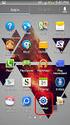 Skräddarsy Teman Startsidansbakgrund Standardringsignal Trådlöst och nätverk Flygplansläge, Ja/Nej Wi-Fi, Ja/Nej Wi-Fi-inställningar Wi-Fi Wi-Fi, Ja/nej Nätverksmeddelande, Ja/Nej Wi-Fi-nätverk [Lista
Skräddarsy Teman Startsidansbakgrund Standardringsignal Trådlöst och nätverk Flygplansläge, Ja/Nej Wi-Fi, Ja/Nej Wi-Fi-inställningar Wi-Fi Wi-Fi, Ja/nej Nätverksmeddelande, Ja/Nej Wi-Fi-nätverk [Lista
Säkerhet Användarhandbok
 Säkerhet Användarhandbok Copyright 2007 Hewlett-Packard Development Company, L.P. Windows är ett USA-registrerat varumärke som tillhör Microsoft Corporation. Informationen häri kan ändras utan föregående
Säkerhet Användarhandbok Copyright 2007 Hewlett-Packard Development Company, L.P. Windows är ett USA-registrerat varumärke som tillhör Microsoft Corporation. Informationen häri kan ändras utan föregående
Kom igång med. Windows 8. www.datautb.se DATAUTB MORIN AB
 Kom igång med Windows 8 www.datautb.se DATAUTB MORIN AB Innehållsförteckning Grunderna i Windows.... 1 Miljön i Windows 8... 2 Startskärmen... 2 Zooma... 2 Snabbknappar... 3 Sök... 4 Dela... 4 Start...
Kom igång med Windows 8 www.datautb.se DATAUTB MORIN AB Innehållsförteckning Grunderna i Windows.... 1 Miljön i Windows 8... 2 Startskärmen... 2 Zooma... 2 Snabbknappar... 3 Sök... 4 Dela... 4 Start...
Pekdon och tangentbord Användarhandbok
 Pekdon och tangentbord Användarhandbok Copyright 2009 Hewlett-Packard Development Company, L.P. Windows är ett USA-registrerat varumärke som tillhör Microsoft Corporation. Informationen i detta dokument
Pekdon och tangentbord Användarhandbok Copyright 2009 Hewlett-Packard Development Company, L.P. Windows är ett USA-registrerat varumärke som tillhör Microsoft Corporation. Informationen i detta dokument
Styrplatta och tangentbord
 Styrplatta och tangentbord Dokumentartikelnummer: 430406-101 Januari 2007 I den här handboken beskrivs styrplattan och tangentbordet på datorn. Innehåll 1 Styrplatta Identifiera styrplattan............................
Styrplatta och tangentbord Dokumentartikelnummer: 430406-101 Januari 2007 I den här handboken beskrivs styrplattan och tangentbordet på datorn. Innehåll 1 Styrplatta Identifiera styrplattan............................
Guide för mobil utskrift och skanning för Brother iprint&scan (Android )
 Guide för mobil utskrift och skanning för Brother iprint&scan (Android ) Innan du använder din Brother-maskin Definitioner av anmärkningar Följande symboler och principer används i den här bruksanvisningen:
Guide för mobil utskrift och skanning för Brother iprint&scan (Android ) Innan du använder din Brother-maskin Definitioner av anmärkningar Följande symboler och principer används i den här bruksanvisningen:
Den här guiden går därför genom de inställningar som kan göras för att underlätta användningen för en nybörjare och speciellt för seniorer.
 10 tips för att senioranpassa en Android platta eller telefon I takt med att utvecklingen går framåt och smarttelefonerna och pekplattorna blir allt mer avancerade, blir de tyvärr allt svårare för en nybörjare
10 tips för att senioranpassa en Android platta eller telefon I takt med att utvecklingen går framåt och smarttelefonerna och pekplattorna blir allt mer avancerade, blir de tyvärr allt svårare för en nybörjare
LASERJET ENTERPRISE 500 COLOR MFP. Lathund M575
 LASERJET ENTERPRISE 500 COLOR MFP Lathund M575 Skriva ut en lagrad utskrift Skriv ut ett jobb som har lagrats i produktens minne på följande sätt. 1. Bläddra till och tryck på Hämta från enhetsminne på
LASERJET ENTERPRISE 500 COLOR MFP Lathund M575 Skriva ut en lagrad utskrift Skriv ut ett jobb som har lagrats i produktens minne på följande sätt. 1. Bläddra till och tryck på Hämta från enhetsminne på
Installation och aktivering av Windows 7
 Installation och aktivering av Windows 7 0. Innan du börjar installera Windows 7 Innan installationen bör du kontrollera om datorn har de nödvändiga förutsättningarna för att kunna köra Windows 7 med hjälp
Installation och aktivering av Windows 7 0. Innan du börjar installera Windows 7 Innan installationen bör du kontrollera om datorn har de nödvändiga förutsättningarna för att kunna köra Windows 7 med hjälp
Molnplattform. Version 1.0. Användarhandbok
 Molnplattform Version 1.0 Användarhandbok September 2017 www.lexmark.com Innehåll 2 Innehåll Ändringshistorik...3 Översikt... 4 Komma igång...5 Systemkrav... 5 Öppna molnplattformen...5 Öppna Print Management-webbportalen...
Molnplattform Version 1.0 Användarhandbok September 2017 www.lexmark.com Innehåll 2 Innehåll Ändringshistorik...3 Översikt... 4 Komma igång...5 Systemkrav... 5 Öppna molnplattformen...5 Öppna Print Management-webbportalen...
Externa mediekort. Användarhandbok
 Externa mediekort Användarhandbok Copyright 2006 Hewlett-Packard Development Company, L.P. SD-logotypen är ett varumärke som tillhör ägaren. Informationen i detta dokument kan ändras utan föregående meddelande.
Externa mediekort Användarhandbok Copyright 2006 Hewlett-Packard Development Company, L.P. SD-logotypen är ett varumärke som tillhör ägaren. Informationen i detta dokument kan ändras utan föregående meddelande.
Guide för mobil utskrift och skanning för Brother iprint&scan
 Guide för mobil utskrift och skanning för Brother iprint&scan Version F SWE Definitioner av anmärkningar Nedanstående ikon används i den här bruksanvisningen: Obs-anmärkningarna ger dig information om
Guide för mobil utskrift och skanning för Brother iprint&scan Version F SWE Definitioner av anmärkningar Nedanstående ikon används i den här bruksanvisningen: Obs-anmärkningarna ger dig information om
Ta bort aviseringar genom att gå till inställningar och Aviseringar, gå genom tillsammans vilka appar som man vill att skall plinga till:
 10 tips för att senioranpassa en Android platta eller telefon I takt med att utvecklingen går framåt och smarttelefonerna och pekplattorna blir allt mer avancerade, blir de tyvärr allt svårare för en nybörjare
10 tips för att senioranpassa en Android platta eller telefon I takt med att utvecklingen går framåt och smarttelefonerna och pekplattorna blir allt mer avancerade, blir de tyvärr allt svårare för en nybörjare
Externa enheter Användarhandbok
 Externa enheter Användarhandbok Copyright 2007 Hewlett-Packard Development Company, L.P. Informationen häri kan ändras utan föregående meddelande. De enda garantierna för produkter och tjänster från HP
Externa enheter Användarhandbok Copyright 2007 Hewlett-Packard Development Company, L.P. Informationen häri kan ändras utan föregående meddelande. De enda garantierna för produkter och tjänster från HP
Rekonditionering. Handi Xcover 3. Art.nr Rev A SE
 Instruktion Rekonditionering Handi Xcover 3 Art.nr 706450 Rev A SE Innehållsförteckning 1. Inledning... 3 1.1 Viktig information... 3 1.2 Licens... 3 1.3 Förlängning av licensen... 3 2 Medföljande delar...
Instruktion Rekonditionering Handi Xcover 3 Art.nr 706450 Rev A SE Innehållsförteckning 1. Inledning... 3 1.1 Viktig information... 3 1.2 Licens... 3 1.3 Förlängning av licensen... 3 2 Medföljande delar...
Smartphone Quick Start Guide
 Smartphone Quick Start Guide 2 1. Innehåll i kartongen Batteri AC Adapter Kom-i-gång CD USB Kabel Telefon Användarmanual och snabbstart guide Headset 2. Telefonen 3 1 2 3 5 6 7 8 9 10 11 12 4 1. Indikator
Smartphone Quick Start Guide 2 1. Innehåll i kartongen Batteri AC Adapter Kom-i-gång CD USB Kabel Telefon Användarmanual och snabbstart guide Headset 2. Telefonen 3 1 2 3 5 6 7 8 9 10 11 12 4 1. Indikator
Styrplatta och tangentbord
 Styrplatta och tangentbord Användarhandbok Copyright 2007 Hewlett-Packard Development Company, L.P. Windows är ett USA-registrerat varumärke som tillhör Microsoft Corporation. Informationen häri kan ändras
Styrplatta och tangentbord Användarhandbok Copyright 2007 Hewlett-Packard Development Company, L.P. Windows är ett USA-registrerat varumärke som tillhör Microsoft Corporation. Informationen häri kan ändras
Viktiga tips. N91 och N91 8GB. Nokia PC Suite (i synnerhet Nokia Audio Manager) Filhantering
 Viktiga tips N91 och N91 8GB Nokia PC Suite (i synnerhet Nokia Audio Manager) Nokia PC Suite är optimerat för hantering av data i telefonens minne [C:]. Nokia PC Suite rekommenderas för hantering av kontakter,
Viktiga tips N91 och N91 8GB Nokia PC Suite (i synnerhet Nokia Audio Manager) Nokia PC Suite är optimerat för hantering av data i telefonens minne [C:]. Nokia PC Suite rekommenderas för hantering av kontakter,
Fast grön WiFi/IP - router ansluten Fast orange WiFi - direkt ansluten. Blinkar orange söker WiFi anslutning Fast röd inspelning på
 LAWMATE WIFI/IP KAMERA - START 1. Se till att kameran är ansluten till vägguttag eller att batteriet är laddat 2. Ta fram mobiltelefon eller urfplatta som ska användas vid installationen 3. Se till att
LAWMATE WIFI/IP KAMERA - START 1. Se till att kameran är ansluten till vägguttag eller att batteriet är laddat 2. Ta fram mobiltelefon eller urfplatta som ska användas vid installationen 3. Se till att
Externa mediekort. Användarhandbok
 Externa mediekort Användarhandbok Copyright 2006 Hewlett-Packard Development Company, L.P. SD-logotypen är ett varumärke som tillhör ägaren. Informationen i detta dokument kan ändras utan föregående meddelande.
Externa mediekort Användarhandbok Copyright 2006 Hewlett-Packard Development Company, L.P. SD-logotypen är ett varumärke som tillhör ägaren. Informationen i detta dokument kan ändras utan föregående meddelande.
iphone/ipad Snabbguide för anställda på HB
 iphone/ipad Snabbguide för anställda på HB Innehållsförteckning: Första uppstarten... 1 Apple-ID... 1 Hitta min iphone... 1 Trådlöst nätverk (Wi-Fi)... 2 Kalender, E-post & Kontakter... 3 GW-Sync konfiguration...
iphone/ipad Snabbguide för anställda på HB Innehållsförteckning: Första uppstarten... 1 Apple-ID... 1 Hitta min iphone... 1 Trådlöst nätverk (Wi-Fi)... 2 Kalender, E-post & Kontakter... 3 GW-Sync konfiguration...
Anslut till fjärr-whiteboard
 Anslut till fjärr-whiteboard RICOH Interactive Whiteboard Client for ipad Introduktionsguide Läs den här guiden noggrant innan du använder produkten och förvara den nära till hands för att kunna återgå
Anslut till fjärr-whiteboard RICOH Interactive Whiteboard Client for ipad Introduktionsguide Läs den här guiden noggrant innan du använder produkten och förvara den nära till hands för att kunna återgå
Energihantering Användarhandbok
 Energihantering Användarhandbok Copyright 2008 Hewlett-Packard Development Company, L.P. Windows är ett USA-registrerat varumärke som tillhör Microsoft Corporation. Informationen i detta dokument kan komma
Energihantering Användarhandbok Copyright 2008 Hewlett-Packard Development Company, L.P. Windows är ett USA-registrerat varumärke som tillhör Microsoft Corporation. Informationen i detta dokument kan komma
Rekonditionering. Handi Note 4. Art.nr 706425. Rev B SE
 Instruktion Rekonditionering Handi Note 4 Art.nr 706425 Rev B SE Innehållsförteckning 1. Inledning... 3 1.1 Viktig information... 3 1.2 Licens... 3 1.3 Förlängning av licensen... 3 2 Medföljande delar...
Instruktion Rekonditionering Handi Note 4 Art.nr 706425 Rev B SE Innehållsförteckning 1. Inledning... 3 1.1 Viktig information... 3 1.2 Licens... 3 1.3 Förlängning av licensen... 3 2 Medföljande delar...
Börja med att ladda ner appen Blacklens till din mobil. Finns både till iphone på Apple Store och till Android på Google Play.
 Sida 1 BLACKLENS APPEN Börja med att ladda ner appen Blacklens till din mobil. Finns både till iphone på Apple Store och till Android på Google Play. ANSLUTNING Det finns två sätt att ansluta kameran på:
Sida 1 BLACKLENS APPEN Börja med att ladda ner appen Blacklens till din mobil. Finns både till iphone på Apple Store och till Android på Google Play. ANSLUTNING Det finns två sätt att ansluta kameran på:
Novell Messenger 3.0.1 mobil snabbstart
 Novell Messenger 3.0.1 mobil snabbstart Maj 2015 Novell Messenger 3.0.1 och senare kan användas på mobila enheter med ios, Android BlackBerry. Du kan vara inloggad på Messenger från olika platser på samma
Novell Messenger 3.0.1 mobil snabbstart Maj 2015 Novell Messenger 3.0.1 och senare kan användas på mobila enheter med ios, Android BlackBerry. Du kan vara inloggad på Messenger från olika platser på samma
Lättlästa instruktioner för ipad ios7
 Lättlästa instruktioner för ipad ios7 I samarbete med: Hösten 2014 Med hjälp av de här lättlästa instruktionerna lär du dig att använda en ipad med operativsystemet ios7. Ett operativsystem är det viktigaste
Lättlästa instruktioner för ipad ios7 I samarbete med: Hösten 2014 Med hjälp av de här lättlästa instruktionerna lär du dig att använda en ipad med operativsystemet ios7. Ett operativsystem är det viktigaste
Uppdatering av läsplatta och mötesapp
 1 (18) Datum 2014-03-18 Systemförvaltning W3D3 och meetings Instruktion Uppdatering av läsplatta och mötesapp Den här instruktionen visar hur du gör för att uppdatera din läsplatta. Uppdateringen är viktig
1 (18) Datum 2014-03-18 Systemförvaltning W3D3 och meetings Instruktion Uppdatering av läsplatta och mötesapp Den här instruktionen visar hur du gör för att uppdatera din läsplatta. Uppdateringen är viktig
Minnesmoduler Användarhandbok
 Minnesmoduler Användarhandbok Copyright 2009 Hewlett-Packard Development Company, L.P. Informationen i detta dokument kan komma att bli inaktuell utan föregående meddelande. De enda garantier som gäller
Minnesmoduler Användarhandbok Copyright 2009 Hewlett-Packard Development Company, L.P. Informationen i detta dokument kan komma att bli inaktuell utan föregående meddelande. De enda garantier som gäller
Smarta telefoner. Smarta telefoner. Smarta telefoner vad är det? Lite statistik
 Smarta telefoner Smarta telefoner Smarta telefoner vad är det? Termen smartphone användes första gången 1997 vid lanseringen av Ericsson GS88, även kallad Ericsson Penelope. GS88 var dock endast en koncepttelefon
Smarta telefoner Smarta telefoner Smarta telefoner vad är det? Termen smartphone användes första gången 1997 vid lanseringen av Ericsson GS88, även kallad Ericsson Penelope. GS88 var dock endast en koncepttelefon
1 Komma igång. 1.1. Start 1) Installera Micro-SIM 2) Starta mobilen 3) Ställ in tid och datum
 1 Komma igång 1 Komma igång 3 2 Funktioner och appar 7 3 Tips och tricks 10 4 Index 14 1.1. Start 1) Installera Micro-SIM 2) Starta mobilen 3) Ställ in tid och datum Bakåt, håll ned för multitasker Volymkontroll
1 Komma igång 1 Komma igång 3 2 Funktioner och appar 7 3 Tips och tricks 10 4 Index 14 1.1. Start 1) Installera Micro-SIM 2) Starta mobilen 3) Ställ in tid och datum Bakåt, håll ned för multitasker Volymkontroll
Guide för mobil utskrift och skanning för Brother iprint&scan (Android )
 Guide för mobil utskrift och skanning för Brother iprint&scan (Android ) Innehållsförteckning Innan du använder din Brother-maskin... Definitioner av anmärkningar... Varumärken... Introduktion... Hämta
Guide för mobil utskrift och skanning för Brother iprint&scan (Android ) Innehållsförteckning Innan du använder din Brother-maskin... Definitioner av anmärkningar... Varumärken... Introduktion... Hämta
Guide för mobil utskrift och skanning för Brother iprint&scan
 Guide för mobil utskrift och skanning för Brother iprint&scan Version I SWE Definitioner av anmärkningar Vi använder obs-anmärkningar på följande sätt i den här bruksanvisningen: anger krav på driftmiljön,
Guide för mobil utskrift och skanning för Brother iprint&scan Version I SWE Definitioner av anmärkningar Vi använder obs-anmärkningar på följande sätt i den här bruksanvisningen: anger krav på driftmiljön,
Välkommen till imac. Nu börjar vi. Tryck på strömbrytaren för att starta imac.
 Välkommen till imac Nu börjar vi. Tryck på strömbrytaren för att starta imac. De uppladdningsbara tillbehören Magic Mouse 2 och Magic Keyboard är redan parkopplade med datorn. Om du köpte en Magic Trackpad
Välkommen till imac Nu börjar vi. Tryck på strömbrytaren för att starta imac. De uppladdningsbara tillbehören Magic Mouse 2 och Magic Keyboard är redan parkopplade med datorn. Om du köpte en Magic Trackpad
Hjälpprogrammet Setup
 Hjälpprogrammet Setup Användarhandbok Copyright 2007 Hewlett-Packard Development Company, L.P. Windows är ett USA-registrerat varumärke som tillhör Microsoft Corporation. Informationen häri kan ändras
Hjälpprogrammet Setup Användarhandbok Copyright 2007 Hewlett-Packard Development Company, L.P. Windows är ett USA-registrerat varumärke som tillhör Microsoft Corporation. Informationen häri kan ändras
Smarta telefoner. Smarta telefoner. Smarta telefoner vad är det? Lite statistik
 Smarta telefoner Smarta telefoner Smarta telefoner vad är det? Termen smartphone användes första gången 1997 vid lanseringen av Ericsson GS88, även kallad Ericsson Penelope. GS88 var dock endast en koncepttelefon
Smarta telefoner Smarta telefoner Smarta telefoner vad är det? Termen smartphone användes första gången 1997 vid lanseringen av Ericsson GS88, även kallad Ericsson Penelope. GS88 var dock endast en koncepttelefon
Plantronics Hub för Windows/Mac. Användarhandbok, version 3.11.x
 Plantronics Hub för Windows/Mac Användarhandbok, version 3.11.x Innehåll Plantronics Hub-programvara 3 Installera program 3 Grunderna 4 En första titt 4 Välj primär enhet 4 Anpassa inställningarna 4 Få
Plantronics Hub för Windows/Mac Användarhandbok, version 3.11.x Innehåll Plantronics Hub-programvara 3 Installera program 3 Grunderna 4 En första titt 4 Välj primär enhet 4 Anpassa inställningarna 4 Få
Externa enheter Användarhandbok
 Externa enheter Användarhandbok Copyright 2009 Hewlett-Packard Development Company, L.P. Informationen i detta dokument kan komma att bli inaktuell utan föregående meddelande. De enda garantier som gäller
Externa enheter Användarhandbok Copyright 2009 Hewlett-Packard Development Company, L.P. Informationen i detta dokument kan komma att bli inaktuell utan föregående meddelande. De enda garantier som gäller
Inställningar - förteckning över alla menyer och undermenyer i HTC Desire (Android 2.2)
 Skräddarsy Teman Startsidansbakgrund Standardringsignal Trådlöst och nätverk Flygplansläge, Ja/Nej Wi-Fi, Ja/Nej Wi-Fi-inställningar Wi-Fi Wi-Fi, Ja/nej Nätverksmeddelande, Ja/Nej Wi-Fi-nätverk [Lista
Skräddarsy Teman Startsidansbakgrund Standardringsignal Trådlöst och nätverk Flygplansläge, Ja/Nej Wi-Fi, Ja/Nej Wi-Fi-inställningar Wi-Fi Wi-Fi, Ja/nej Nätverksmeddelande, Ja/Nej Wi-Fi-nätverk [Lista
